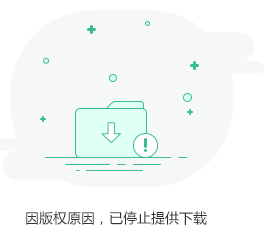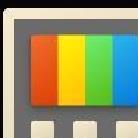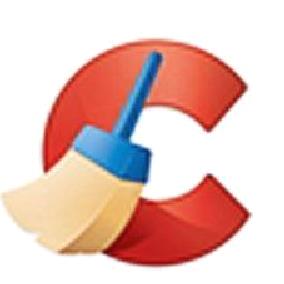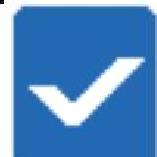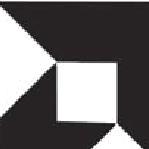- 软件介绍
- 相关软件
- 相关阅读
- 下载地址
电脑软件推荐: 傲梅分区助手官方版 v10.6.0 RecoveryRobotPro最新版 v1.3.3 SeelenUI官方正版 V2.1.4 ImgBurn正式版 v2.5.8.0
傲梅分区助手官方版是一款功能强大的在线硬盘分区工具,凭借它,系统盘的分区操作变得简单至极,且能够在确保数据安全的情况下,合理地分配硬盘空间,真是相当贴心。它提供了丰富的功能,无论是调整分区大小、复制分区、进行快速分区,还是移动分区位置、合并分区,都能够轻松完成,完全能够满足你对硬盘分区的各种需求。使用傲梅分区助手,你可以体验到高效、便捷的系统管理服务,轻松解决硬盘分区上的任何难题。如果你也有这方面的需求,不妨前往523网站下载试用一下。
傲梅分区助手如何给C盘扩容
傲梅分区助手如何给C盘扩容
情况一:硬盘中存在未分配空间
若硬盘上存在未分配的空间,您可以使用分区助手中的“合并分区”功能来扩展 C 盘。该功能允许将同一硬盘上的一个或多个未分配空间,合并到您所选定的分区,帮助您轻松扩展已有的分区。以下是具体的操作步骤:
1. 启动傲梅分区助手软件,在主界面上,找到并右击您要扩展的 C 盘分区,然后在弹出的菜单中点击“合并分区”选项。
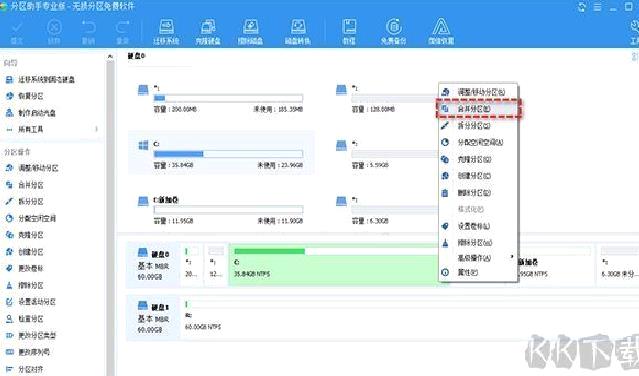
2.在弹出的 “合并分区” 窗口里,仔细选择您想要合并的未分配空间,选择好后,单击 “确定” 按钮。
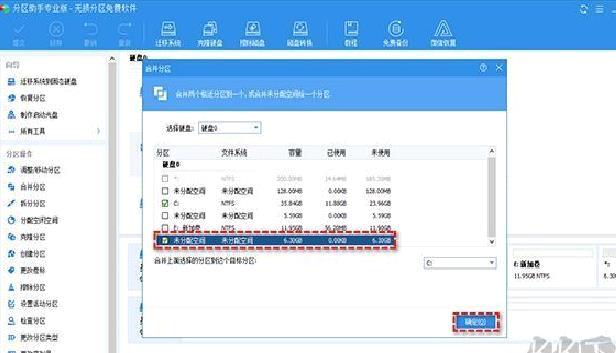
3. 完成操作后,您将返回到软件的主界面,此时会看到一些任务的预览信息。在界面左上方,点击 ‘提交’ 按钮,查看即将执行的合并分区任务。如果任务信息确认无误,接着点击 ‘执行’ 按钮,系统便会将不相邻的未分配空间成功合并至您指定的 C 盘分区,解决 Win10 系统中 C 盘扩展卷灰色不可用的问题。

关于合并分区功能的小提示:
① 在使用分区助手时,每次操作只能合并两个相邻且处于正常使用状态的数据分区。然而,如果您要合并的是未分配空间,那么数量和位置就没有任何限制。
② 您可以将数据分区合并到系统分区(如 C 盘)中,但不能将系统分区合并到数据分区。
情况二:硬盘中没有未分配空间
如果您的硬盘没有未分配的空间,那么如何在不丢失数据的情况下调整硬盘分区的大小呢?这时,分区助手的“分配空闲空间”功能就显得非常实用。它能够将同一硬盘上某个分区的空闲空间,快速直接地分配到您选择的目标分区中。操作过程简便高效,适用范围广泛。具体操作步骤如下:
1. 启动傲梅分区助手,进入主界面后,寻找同一硬盘中有可用空间的分区(除了 C 盘以外的其他分区)。接着,右键点击该分区,在弹出的选项菜单中选择 “分配空闲空间” 这一功能。
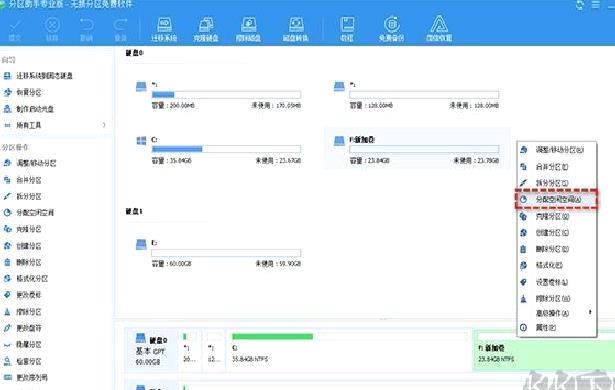
2. 在弹出的 ‘分配空闲空间’ 窗口中,您需要仔细选择您希望分配的空间大小,并指定将这些空间分配给哪个分区(建议选择 C 盘)。确认设置无误后,点击 ‘确定’ 按钮完成操作。

3. 返回到软件的主界面,点击左上角的“提交”按钮,以查看即将执行的磁盘空间分配任务。在确保所有任务信息无误后,点击“执行”按钮,软件将自动启动分配空间的操作,进而实现对 C 盘的扩容。

傲梅分区助手官方版软件特色
傲梅分区助手官方版软件特色
1、便捷便携式运行:
开启便携式运行模式并结合注册码,确保完全禁止联网验证与更新检查功能,使用体验更加顺畅,避免了任何网络限制或干扰,使用时更加安心。
2、优化 WinPE 环境:
在 WinPE 系统环境下,成功实现了禁止每次启动时自动刷新桌面分辨率的功能,从而显著提升了该环境下的用户体验,避免了不必要的显示设置调整。
3、语言汉化完善:
通过将繁体字转化为简体字,并结合官方中文语言进行了进一步的优化和补充,成功实现了全方位的汉化。这一改进使得国内用户能够更加轻松地使用软件,同时也让软件界面和操作提示变得更加直观易懂。
4、单文件精简版功能保留:
单文件精简版巧妙地保留了磁盘测速、磁盘整理和 Win11 检查工具等实用功能,在压缩体积的同时,依然能够保证提供核心的磁盘管理与系统检查功能。
傲梅分区助手官方版C盘扩容教程
傲梅分区助手官方版C盘扩容教程
1、具体步骤:
打开傲梅分区助手软件,在主界面中找到 C 盘以及相邻且有空闲空间的分区(如 D 盘)。
右键点击 C 盘,选择 “调整分区大小 / 移动” 选项。
在弹出的窗口中,将相邻分区(D 盘)的空闲空间拖动到 C 盘方向,或者直接输入要增加到 C 盘的空间大小。
确认调整后,点击 “确定” 按钮返回主界面。
在主界面中点击 “提交” 按钮,软件会提示即将进行的操作,确认无误后点击 “执行”,等待操作完成即可。
2、注意事项:
在进行 C 盘扩容操作前,务必备份好 C 盘上的重要数据,以防操作过程中出现意外导致数据丢失。
确保电脑电量充足,或者连接上电源适配器,避免在操作过程中因断电而造成数据损坏或系统故障。
关闭正在运行的其他程序,特别是一些可能会访问磁盘的程序,以免影响操作的正常进行。
1. 在操作期间,避免随意中断或重启电脑,应耐心等候操作的完成。如操作过程中遇到任何异常情况,可参考前述常见问题及解决方案进行排查和处理。
-
傲梅分区助手官方版 v10.6.0下载地址